Все виды флешек
Виды флешек
Флешка USB
Описание
Это старый тип накопителя, используемый в цифровых фотоаппаратах изготовителей Olympus и Fujifilm. Объём памяти ограничивается 2 ГБ. Сейчас они используются крайне редко, а по прогнозам производителей, в ближайшие годы совсем исчезнут.
Флешка MMC


Описание
Эта модель тоже довольно старая. Её использовали в некоторых моделях телефонов и смартфонов.
Флешка SDSecure


Описание
Данный формат изобретён группой SD Card (SDA) и введён в эксплуатацию летом 1999 года. Изделия этой модели имеют различные конфигурации и вместительность. В 2000 году был организован альянс SD Association (SDA) для внедрения и экспансии этого продукта на рынке.
Digital Memory Card


Описание
Это самый распространённый тип памяти для большинства видов устройств, которые существуют в настоящее время.
Флешка microSD


Описание
Карты microSD работают в любых переносных девайсах. Об их разработке задумались, когда проведённые исследования установили, что существующие карты памяти слишком большие для мобильников. В первоначальном варианте они назывались T-Flash или TF, а позднее TransFlash. Принцип их работы аналогичен miniSD.
Именно эта модель позволила сделать сильный рывок на рынке гаджетов, предоставляя больше возможностей как изготовителям, так и покупателям. Последние версии операционок запускают приложения с этих карт, что даёт дополнительные конкурентные преимущества для новых моделей девайсов. Наиболее ёмкая карта такого типа имеет вместимость 256 Гб.
Важно! Первым аппаратом, к которому можно было подключать microSD была Motorola E398. Через пару лет эти флешки стали использоваться во всех гаджетах.
Флешка miniSD


Описание
Это своего рода переходная версия карточек. Формат mini был анонсирован в марте 2003 года изготовителем SanDisk. Новинка была изготовлена специально для смартфонов. Изначально их продавали в наборе с переходником, обеспечивающим совместимость со слотом для карт памяти. Разновидность так и не получила широкого распространения за счёт своей неопределённости.
По типу используемого интерфейса


Описание
По типу используемого интерфейса бывают виды:
- USB 1.0. Первая модификация данной версии была выпущена в 1996 году. Имеет скорость доставки информации от 1,5 до 12 Мбит/с.
- USB 1.1. Имеет несущественные исправления по сравнению с предыдущим вариантом. Однако скоростные показатели оставлены без изменений. В настоящее время разъём устарел и в современных вариантах не применяется.
- USB 2.0. Появилась на рынке с апреля 2000 года и используется по сей день несмотря на многократные внесения изменений. Благодаря разъёмам eSATA или externalSATA есть возможность подключения дополнительных внешних устройств к ПК. Интерфейс обладает высокой скоростью трансфера данных (до 450 Мбит/с) и не перегружает систему.
- USB 3.0 Вариант был представлен в 2008 году. Интерфейс имеет совместимость с моделями и микроразъемами предыдущей версии. Максимально возможная скорость передачи данных составляет до 5 ГБ/с. Первые три интерфейса практически идентичны по внешнему виду и отличить их очень сложно. На версии 3.0 внутренний элемент порта окрашен в синий или красный цвет. Кроме того, есть пять дополнительных контактов. Чтобы флешка работала на максимальной скорости нужно, чтобы компьютер или порт был того же образца. В противной ситуации скорость накопителя будет ограничена и сравнима с USB 2.0. Чтобы уточнить этот вопрос достаточно посмотреть на цвет порта: USB 2.0 белого цвета, а USB 3.0 – синего.
- USB 3.1/Type-C Данный вид занимает особенную нишу. Именно этот разъём предусмотрен на мини-макбуке 2015 года выпуска. С остальными стандарт совместим только при наличии специального переходного устройства. Скорость передачи в два раза больше, чем у предыдущего.
Внимание! Покупая флешку не стоит выбирать изделие неизвестного бренда и пытаться найти дисконтные варианты. Значительной выгоды в цене точно не будет, а качественные параметры вряд ли обрадуют.
По объёму памяти USB-флеш-накопителя


Описание
- Флешки небольшого объёма – до 16 ГБ. Это самые ходовые и востребованные изделия. Как правило, стоят они недорого и подходят для использования на популярных гаджетах, таких как магнитола автомобиля или домашняя аудиосистема. Многие модели телевизоров снабжены USB-портом и могут показывать видео с флешки. На такое устройство можно скачать фильм в формате FULL HD и наслаждаться отличным качеством. Следует также знать, что объём купленной флешки на самом деле будет незначительно меньше указанного на упаковке. Это объясняется тем, что фирма-изготовитель производит изделия из расчёта 1КБ = 1000 Б, а на самом деле он равен 1024 Б. Поэтому, покупая флешку на 2 ГБ в итоге рассчитывать можно только на 1,85 ГБ. Бывают случаи, когда на подобное изделие удаётся записать только 4 ГБ информации. Это может быть вызвано проблемой в файловой системе.
- Флешки среднего объёма – до 64 ГБ. Устройства с объёмом памяти от 32 ГБ для домашнего использования вряд ли нужны. Это девайс обычно имеет строгую форму и рассчитан на запись большого объёма информации. Разъём раздвижной и подходит к интерфейсам 2.0 и 3.0. Кроме того, их стоимость намного выше менее ёмких накопителей и составляет около 30 долларов и выше. Рентабельнее задуматься о приобретении внешнего жёсткого диска.
- Флешки большого объёма – от 128 ГБ. Чем больше объём флешки, тем больше информации на ней помещается. Современные изделия способны записывать и хранить до 1 ТБ информации. Однако, как отмечает большинство профессионалов, такие изделия часто лишь маркетинговый ход продавцов, так как реальной памяти на них в разы меньше. Специальная прошивка позволяет компьютеру думать, что памяти на самом деле больше. Преимуществом является то, что некоторые из таких гаджетов достаточно износостойки и заточены на возможность повторов записи и удаления до 100 000 раз.
Справка! По подсчётам специалистов при стандартных условиях работы флешка может эксплуатироваться от 10 до 100 лет.
Выбираем USB-флешку правильно


Как найти хорошую модель и не пожалеть о покупке.
Зачем сейчас брать USB-флешки
Нас почти убедили в том, что внешние носители данных остались в прошлом. Интернет всё меняет, правда? Однако скорость и стабильность подключения к сети пока не дают возможности полностью отказаться от физических накопителей. Ноутбуки до сих пор используют собственную память, а не хранят все в облаках, как это предсказывали несколько лет назад. Соответственно, и на переносные носители спрос по-прежнему хороший. 
 Когда логично использовать USB-флешки:
Когда логично использовать USB-флешки:
1. Перенос данных между компьютерами
Интернет и беспроводные технологии ещё не доступны повсеместно. Сотрудники небольшой фирмы с офисом на окраине, пользователи компьютеров в провинциальной глубинке, работники государственных структур. Все они – потенциальные владельцы USB-флешек.
2. Установка/переустановка ОС
Более продвинутые пользователи используют накопители для переустановки операционных систем на компьютерах. Сейчас сложно найти тех, кто устанавливает систему с диска, как и сложно найти компьютеры с наличием соответствующего привода. Встречали ли вы системного администратора без жмени USB-флешек?
3. Резервное копирование данных
Не все хотят или могут использовать Time Capsule для удобного резервного копирования. Гораздо дешевле для этого купить флешку подходящего объема и сохранять бекап на неё.
4. Расширение памяти устройств (ноутбуков, смартфонов, планшетов)
Возможности использовать флешку с ноутбуком пока никто не оспаривает, а вот предложенный способ расширения памяти на iPhone и iPad вызвал много споров и дискуссий. Факт остается фактом, при помощи съемного накопителя можно сэкономить на объеме памяти устройства.
5. Использование с телевизорами, проекторами, медиаплеерами
Рынок бытовой техники отстает от компьютерного. Использование беспроводных технологий в телевизорах и медиаплеерах еще не приняло массовый характер, а найти такую технику без USB-разъема практически невозможно. Не стоит забывать о цене вопроса. На разницу в стоимости телевизора с Wi-Fi и без него можно приобрести пару хороших флешек.
6. Внешнее хранилище информации (в паре с совместимым роутером)
Многие роутеры оснащены USB-портами и имеют возможность превратить подключенный накопитель в сетевой диск. Так можно создать общее хранилище данных для всех членов семьи или сотрудников в офисе.
7. Безопасное хранение данных




Не все пользователи могут рисковать своими данными и хранить их в сети или оставлять на рабочем компьютере. Флешка в таком случае является единственным удобным решением для переноса всего необходимого. Для тех, кто переживает по поводу кражи или потери, производители выпустили ряд моделей с защитными механизмами.
Какие бывают USB-флешки

 С необходимостью приобретения устройства мы определились. Вряд-ли найдется много читателей, которым не подойдет минимум один из перечисленных сценариев применения съемного накопителя. Давайте разберемся, какие виды флешек существуют и чем они отличаются. Стандарт USB существует более 20 лет, за это время он прошел несколько стадий эволюции, последняя из них происходит в наши дни. Вместе со стандартом изменялись подключаемые устройства и флешки.
С необходимостью приобретения устройства мы определились. Вряд-ли найдется много читателей, которым не подойдет минимум один из перечисленных сценариев применения съемного накопителя. Давайте разберемся, какие виды флешек существуют и чем они отличаются. Стандарт USB существует более 20 лет, за это время он прошел несколько стадий эволюции, последняя из них происходит в наши дни. Вместе со стандартом изменялись подключаемые устройства и флешки.
- USB 1.0 – скорость передачи данных от 1,5 Мбит/с. до 12 Мбит/с.;
- USB 1.1 – имеет незначительные улучшения по сравнению с предыдущим стандартом и аналогичные скоростные показатели;
- USB 2.0 – передача данных на скорости от 25 до 480 Мбит/с.;
- USB 3.0 – скорость передачи информации до 5 Гбит/с.;
- USB 3.1/Type-C – скорость передачи может достигать 10 Гбит/с.
Визуально различить первые три типа разъемов не получится. Они имеют одинаковую форму и устройство. Этим до сих пор пользуются производители дешевой периферии из Китая и продавцы техники в метро. Купить флешку с портом 20-летней давности очень просто. USB 3.0 имеет одно существенное отличие от своих предшественников. Внутренняя часть порта имеет синюю окраску (ряд производителей использует красный цвет, но такие устройства встречаются крайне редко). Пять дополнительных контактов на внутреннем ряду обеспечивают большую скорость передачи данных. В остальном новый разъем схож с предыдущими. 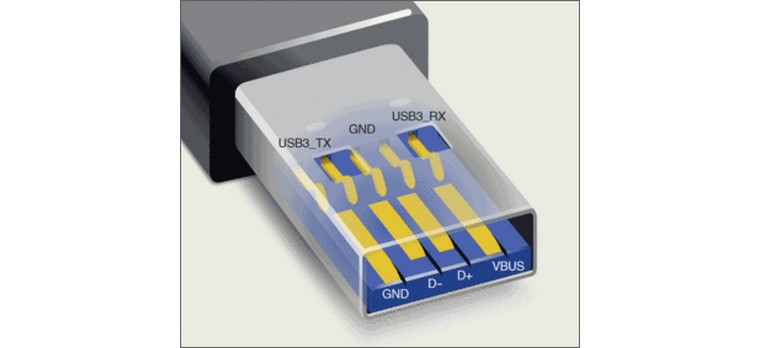
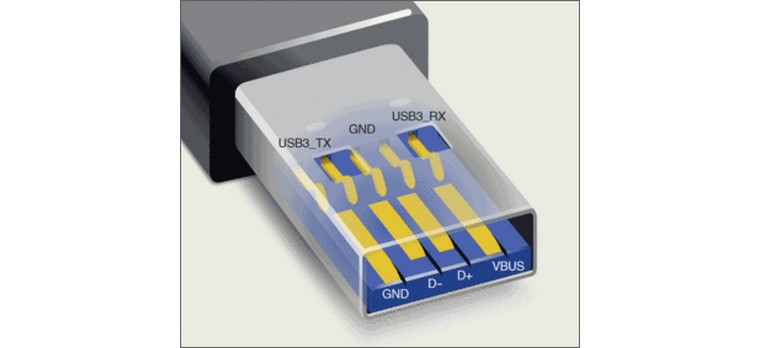 Чтобы достичь заявленной скорости передачи данных, флешка и порт в компьютере/планшете должны иметь один стандарт. При подключении накопителя версии 3.0 к порту 2.0 удастся получить максимальную скорость до 480 Мбит/с (ограничение стандарта 2.0). Все перечисленные стандарты от 1.0 до 3.0 совместимы друг с другом. Однако при подключении будут действовать ограничения младшего из них. Это касается как скорости передачи данных, так и энергопотребления. Новая флешка большого объема со стандартом 3.0 может не работать со старым телевизором, порт которого имеет USB 1.1. Но такое бывает очень редко. Особняком в ряду USB стоит версия USB 3.1 или Type-C. Как вы помните, именно такой порт имеет 12-дюймовый миниатюрный MacBook, представленный в 2015 году. Странно, что стандарт не получил новую ведущую цифру в названии, ведь он не совместим со всеми предыдущими. Точнее, она возможна только при наличии специального переходника.
Чтобы достичь заявленной скорости передачи данных, флешка и порт в компьютере/планшете должны иметь один стандарт. При подключении накопителя версии 3.0 к порту 2.0 удастся получить максимальную скорость до 480 Мбит/с (ограничение стандарта 2.0). Все перечисленные стандарты от 1.0 до 3.0 совместимы друг с другом. Однако при подключении будут действовать ограничения младшего из них. Это касается как скорости передачи данных, так и энергопотребления. Новая флешка большого объема со стандартом 3.0 может не работать со старым телевизором, порт которого имеет USB 1.1. Но такое бывает очень редко. Особняком в ряду USB стоит версия USB 3.1 или Type-C. Как вы помните, именно такой порт имеет 12-дюймовый миниатюрный MacBook, представленный в 2015 году. Странно, что стандарт не получил новую ведущую цифру в названии, ведь он не совместим со всеми предыдущими. Точнее, она возможна только при наличии специального переходника. 
 Еще полгода назад все аналитики говорили, что в Apple поторопились с выпуском техники, оснащенной USB Type-C. Однако на прошедшей выставке CES 2016 мы увидели большое количество новых ноутбуков и планшетов с таким разъемом. То есть у порта не просто есть будущее – он и есть неизбежное будущее. Есть и другие виды накопителей, которые оснащаются не USB-разъемом. Нам будут интересны те, которые имеют lightning-коннектор. Большинство производителей оснащают такие флешки сразу двумя возможностями подключения, но бывают и узконаправленные решения.
Еще полгода назад все аналитики говорили, что в Apple поторопились с выпуском техники, оснащенной USB Type-C. Однако на прошедшей выставке CES 2016 мы увидели большое количество новых ноутбуков и планшетов с таким разъемом. То есть у порта не просто есть будущее – он и есть неизбежное будущее. Есть и другие виды накопителей, которые оснащаются не USB-разъемом. Нам будут интересны те, которые имеют lightning-коннектор. Большинство производителей оснащают такие флешки сразу двумя возможностями подключения, но бывают и узконаправленные решения.






Как выбрать USB-флешку
# Стандарт подключения. Какой у вас USB?
Перед выбором следует определиться со всеми сценариями использования. Не лишним будет решить, готовы ли вы выложить больше денег за перспективное решение или хотите сэкономить, а позже заменить накопитель. Естественно, что брать накопитель стандарта 1.x нет никакого смысла. USB 2.0 тоже утратил актуальность, а возможность получить 1.х вместо 2.0 делает все устройства непривлекательными для покупки. Сегодня стоит выбирать лишь между USB 3.0 и USB Type-C. Даже если на вашем компьютере нет ни одного порта с синей маркировкой (USB 3.0), все-равно стоит обратить внимание на более перспективные накопители. 
 Выбор между 3.0 и Type-C сделать просто. Если в вашем распоряжении есть хоть одно устройство с новым разъемом, или планируется его приобретение, смело выбирайте стандарт USB 3.1 (Type-C). С большой долей вероятности, вы обновите арсенал своих гаджетов в ближайшее время и будете обращать внимание именно на наличие нового разъема, а скорость работы, хоть пока и на одном устройстве, будет радовать каждый день. Если же важна совместимость с другими гаджетами, можно рассмотреть подобные варианты:
Выбор между 3.0 и Type-C сделать просто. Если в вашем распоряжении есть хоть одно устройство с новым разъемом, или планируется его приобретение, смело выбирайте стандарт USB 3.1 (Type-C). С большой долей вероятности, вы обновите арсенал своих гаджетов в ближайшее время и будете обращать внимание именно на наличие нового разъема, а скорость работы, хоть пока и на одном устройстве, будет радовать каждый день. Если же важна совместимость с другими гаджетами, можно рассмотреть подобные варианты:






Найти такие пока сложновато, но к середине 2016-го они будут продаваться во всех магазинах электроники. Для тех, кто пока не планирует обновлять парк устройств, хватит обычной флешки стандарта 3.0. Разница в цене будет в вашу пользу, использовать носитель можно будет без переходников и разница в скорости передачи данных не такая и большая. За те несколько лет, пока вы решитесь на приобретение устройств с USB Type-C, флешка сослужит хорошую службу.
# Внешний вид. Большие, маленькие, модные
Сразу стоит отказаться от флешек в виде миньонов, героев из вселенной Star Wars, еды и прочих оригинальных изделий. Чаще всего в таких накопителях используются устаревшие модули с низкой скоростью передачи данных. Внешний вид устройства будет радовать первую неделю, а скорость копирования – расстраивать несколько лет использования.








Конечно, бывают оригинальные USB-флешки с интересным дизайном и хорошей «начинкой», но встречаются они крайне редко и стоят дороже аналогов с простым дизайном. Если флешка приобретается девушке, сестре или маме, можно не отговаривать их от смешных и забавных накопителей. Это их нервны будут потрачены на долгое ожидание при копировании, которые окупятся оригинальным дизайном устройства.
# Объем. В реалистичных рамках
Флешь-память – не самый дешевый компонент. Это видно по ценам на накопители. Однако, всегда существовал порог, при котором увеличение объема не дает выигрыша в цене. Этот порог медленно, но верно движется в сторону увеличения. Сейчас средний уровень цен выглядит так:
- 16 GB – $8;
- 32 GB – $15;
- 64 GB – $30;
- 128 GB – $55;
- 256 GB – $130.
Как видите, объем в 256 GB пока выглядит не лучшим вариантом для покупки. Два накопителя объемом по 128 GB выйдут дешевле. Да и ассортимент флешек на 256 GB и более пока очень скуден. Смотреть на накопители в 16 GB тоже не рекомендую. На них не поместится нормальный бекап или фильмы в хорошем качестве, а выгоды в цене вы не получите. Выбирайте из объемов от 32 до 128 GB, руководствуясь финансовыми ограничениями и способами использования накопителя.
# Бренд. Не стоит сильно экономить
Не стоит экономить и покупать no-name носитель или малоизвестную китайскую поделку. Существенной разницы в цене не будет, а качество может оказаться намного хуже. Наверняка, у каждого уже есть пара любимых брендов, которым он доверяет. Если нет – обратите внимание на: Transcend или советы из комментариев (всем не угодишь). Надеюсь, данные советы и рекомендации помогут вам сделать верный выбор и не потратить деньги впустую.









 (4.40 из 5, оценили: 10)
(4.40 из 5, оценили: 10)
- Твитнуть
- Поделиться
- Рассказать
Артём Суровцев
Люблю технологии и все, что с ними связано. Верю, что величайшие открытия человечества еще впереди!
Восстановление данных
+38 (063) 98 37 333
- Главная
- Статьи
- Ремонт флешек
- Какие бывают виды флешек?
Какие бывают виды флешек?
В этой статье мы поговорим о всех видах флеш накопителей. Обсудим их предназначение, отличия и характеристики.
USB флеш-накопитель, или просто флешка, один из самых популярных носителей информации в наше время информационных технологий. Основные функции флеш накопителя:
- запись
- хранение
- перенос
- воспроизведение данных.
Благодаря ее малым габаритам, флешка всегда у нас под рукой.
На современном рынке имеется огромный выбор самых разнообразных устройств данного типа. Существует ряд характеристик, по которым вы можете подобрать себе данный аксессуар. Основные из них:
- Объем памяти — наверное это главный параметр, на который покупатели обращают внимание, выбирая себе флешку. Они могут быть разными и с каждым днём этот параметр увеличивается. Выбор объёма зависит от того, для каких целей она вам нужна. При этом нужно понимать, что, например, текст занимает наименьшее количество памяти, следующим по объёму является графика (картинки, ваши фото), потом звуковые файлы (ваши любимые саунд-треки, записи диктофона и другое), последними и самыми большими по объёму файлами, являются видео файлы (фильмы, клипы, записи с видеокамеры).
- Скорость записи — от этого зависит с какой скоростью будет копироваться информация из вашего компьютера на съемный носитель информации. Соответственно, чем больше скорость, с которой возможно записывать файлы на флешку, тем меньше времени будет занимать этот процесс.
- Скорость чтения данных. Этот параметр не менее важный, хотя многие пользователи не осознают что эти две скорости могут быть разными. От скорости чтения зависит как быстро информация будет переносится с флешки на ваш компьютер. Этот параметр напрямую зависит от интерфейса подключения, который может быть двух видов: USB 2.0 и USB 3.0. Флешка с интерфейсом USB 2.0 работает со скоростью не выше 60 Мб/с. Что касается USB 3.0 то этот современный интерфейс подключения съёмных устройств, позволяет достигать скоростей до 5 Гбит/с, что дает возможность осуществлять передачу информации на скорости 640 Мб/с, такие флешки считаются высокоскоростными.
Выбирая себе флешку, обязательно нужно обратить внимание на качество и материал изготовления корпуса, они бывают из пластика, резины и металла. Пластиковый корпус более дешёвый, а металлический — на порядок дороже, но он намного прочнее и соответственно его сложнее повредить. Флешки в резиновом корпусе ударопрочные и влагозащищенные, таки устройства удобные в использовании и приятные на ощупь.
Так же, важным аспектом при выборе данного аксессуара является форма, она должна быть эргономичной и не мешать при работе с устройством.
Но, как могло показаться нашим читателям, интерфейс USB для устройств по переносу информации не единственный, хотя и самый распространённый.
Длительное время, между производителями флеш устройств ведутся баталии, за первое место в произведённых интерфейсах. Эти соревнования обусловлены тем, что, допустим, формат USB в силу своей громоздкости не подходит для видеокамер и цифровых фотоаппаратов, А флеш устройства подходящие для камеры, не подходят в наш телефон и так до бесконечности.
Какие бывают флешки помимо USB?
Флешка XD Picture Card — это довольно старый тип памяти, который использовался для цифровых фотокамер фирмами Olympus и Fujifilm. Их объём раньit не превышал 256МБ, а в наше время ограничивается 2ГБ. Сейчас такие карточки используются крайне редко, а на протяжении пару лет, их встретить будет очень трудно.
Флешка MMC — следующий участник нашего рейтинга тоже довольно старый. Такие карточки использовали в некоторых моделях сотовых телефонов, смартфонов и КПК.
Флешка SD Secure Digital Memory Card — самые распространённые типы флеш памяти для портативных устройств. Используются во всех камерах, и цифровиках, которые выпускаются в наше время.
Флешка microSD — одна из походных моделей флешки SD, отличается ещё более компактными размерами но при этом не теряет в скоростных характеристиках. Поэтому данные типы карт взяли себе на вооружение производители мобильных телефонов и планшетов.
Флешка miniSD — переходная версия карточек. Тоже использовалась в некоторых мобильных устройствах. Но так и не получила широкого распространения в силу своей неопределённости.
Если у Вас возникли вопросы, пожалуйста, оставьте вопрос в комментарии или позвоните нам по телефону: +38 (063) 98 37 333. Мы будем рады помочь Вам.
Флешка (USB накопитель). Виды и применение. Выбрать и особенности
Практически каждый человек, который работает за компьютером, знает о существовании девайса под названием «флешка» (USB накопитель). Изначально эти накопители стоили довольно дорого и считались экзотическими устройствами. Тогда они были мало распространены, а люди обменивались информацией при помощи дисков, винчестеров и дискет. Сегодня же эти накопители практически полностью вытеснили вышеперечисленные методы передачи информации.
USB накопитель представляет электронное устройство, которое применяется в качестве накопителя и носителя памяти. Он подключается к персональному компьютеру, ноутбуку и т.п. Главными преимуществами этого устройства являются простота эксплуатации, широкий модельный ряд и достаточно низкая цена. Среди его основных характеристик можно выделить компактность, значительный объем памяти, высокую скорость передачи данных. Накопитель является универсальным устройством и отлично защищен от механических воздействий. Его спокойно можно таскать в кармане, а при необходимости использовать.
Виды
Флешка по своему исполнению может быть совершенно разной. В магазинах можно приобрести широкое разнообразие накопителей, которые будут отличаться по емкости, дизайну, типу интерфейса и возможностям.


- По объему памяти накопители могут достигать 1 терабайта, то есть 1024 Gb. Однако сегодня наибольшее распространение получили устройства емкостью 4-32 Gb. Их стоимость варьируется в пределах 150-3000 рублей. Кратность объема памяти соответствует цифре 2, то есть 32, 64, 128 Gb. Устройства до 4 ГБ отлично подходят для хранения и перемещения текстовых файлов. С целью хранения музыки, фотографий или видео небольшого размера вполне хватит накопителя объем 16 Гб. Устройство объемом 32 Gb хорошо подходит для хранения видео.


- По стандартам USB-интерфейса накопители могут быть следующих видов:
Главная отличительная особенность данных видов накопителей заключается в скорости передачи данных. Так USB 1.1 передает данные со скоростью 600-800 Кб в секунду. При этом запись поддерживается до 700 Кб в секунду. USB 2.0 более прогрессивны, они могут передавать данные со скоростью 480 Мбит в секунду. USB 3.0 представляет новый вид накопителей, которые позволяют передавать данные со скоростью до 5 Гбит в секунду. Устройства стандарта USB 3.1 способны передавать данные со скоростью до 10-12 Гбит в секунду.


Однако не стоит обольщаться желанием обладать самым совершенным устройством. На самом деле накопитель USB 3.1 вряд ли будет поддерживать большинство ваших устройств. Дело в том, что на самих приемниках USB в большинстве случаев установлены устройств стандарта USB 2.0. В результате при подключении к USB порту стандарта 2.0 или в обратном порядке накопитель будет работать в режиме передачи информации USB 2.0, то есть скорость будет существенно ограничена.
- Сегодня можно приобрести невероятно число накопителей самого разного дизайна, которые выполнены из различных материалов. Это может быть пластик, дерево, стекло, силикон, кожа, металл, резина и так далее. На корпусе накопителя могут быть нанесены различные рисунки, гравировки и другие дизайнерские элементы. Однако использование того или иного дизайнерского эффекта никак не влияет на технические показатели в виде скорости и объема передачи данных.


- Наличие дополнительных функций. К примеру, флешка может иметь устройство ввода кода. Поэтому, чтобы начать работать с ней, будет необходимо ввести верный код. Это позволяет защитить от кражи данных. Также могут быть накопители со сканером отпечатков пальцев. В данном случае для возможности работы с устройством придется приложить палец к сканеру, который находится на корпусе.


Также могут быть накопители, работающие с помощью голосового управления. Такое устройство распознает голос владельца, после чего она разблокирует возможность работы с данными. Бывают устройства с антибактериальным покрытием. Корпус такого накопителя выполнен с применением специальных антибактериальных материалов, благодаря чему на нём не размножаются микробы.
Бывают и двусторонние накопители. Флешка имеет два USB-коннектора. С помощью такого накопителя можно отдельно хранить рабочую информацию и личную. Это удобно в случае, когда можно случайно затереть важный документ. Продаются устройства, которые объединяют в себе накопитель и цифровую камеру.
Устройство
В большинстве случаев флешка состоит из следующих основных элементов:


Разъем USB позволяет подключиться к компьютеру или другому электронному устройству. При помощи стабилизатора происходит конвертация и стабилизация напряжения, которая поступает от ПК непосредственно в контроллер и флеш-память.
Контроллер представляет схему, которая управляет памятью, а также передачей данных. Он имеет микросхему, которая содержит всю информацию о памяти, производителе. В нем также хранится служебная информация, которая требуется для нормальной работы накопителя. В ряде моделей контроллер может быть встроенным либо отсутствовать вовсе.
При помощи кварцевого резонатора происходит создание опорной частоты работы flash памяти и логики контроллера. Корпус служит для защиты от механических повреждений и размещения всех элементов накопителя. Переключатель необходим для включения режима записи или защиты от записи. Светодиод, который мигает, демонстрирует пользователю, что накопитель работает. В это время крайне не рекомендуется вытаскивать накопитель из USB разъема. Это может привести к потере данных и даже выходу устройства из строя.
Применение


Флешка является универсальным устройством, на котором можно хранить любую информацию, перезаписывать, стирать и передавать ее. На накопитель можно записывать текстовые документы, фотографии, видео, музыку, в том числе на нем можно читать, стирать и редактировать информацию. Особенность накопителя в том, что его можно подключать бесконечное число раз.
Устройство можно даже подключать в момент, когда компьютер работает. Корпус устройства помогает хорошо защищать все элементы устройства. Благодаря этому накопитель практически не боится падения, длительного ношения в карманах брюк и других механических воздействий. Накопителю не нужен внешний источник питания, ведь ему вполне достаточно электроэнергии, которая поступает к нему через USB порт.



